- Autor Jason Gerald [email protected].
- Public 2023-12-16 11:32.
- Ostatnio zmodyfikowany 2025-01-23 12:43.
Ta wikiHow uczy, jak dodać port Ethernet do routera. Możesz łatwo dodać porty do sieci lokalnej za pomocą przełącznika sieciowego.
Krok
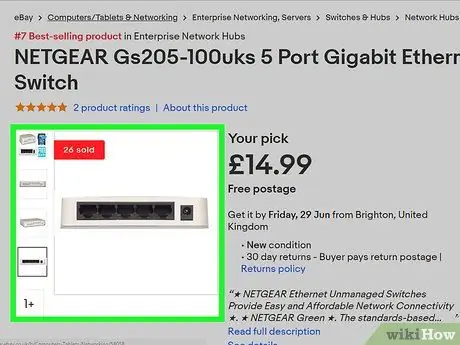
Krok 1. Kup przełącznik
Przy zakupie przełącznika należy zwrócić uwagę na następujące punkty.
- Upewnij się, że przełącznik udostępnia więcej portów niż potrzebujesz.
- Upewnij się, że przełącznik jest w stanie przesyłać dane co najmniej tak szybko, jak router. Na przykład, jeśli masz router 100 Mb/s, użyj przełącznika o szybkości co najmniej 100 Mb/s. Wolniejszy router spowolni sieć.
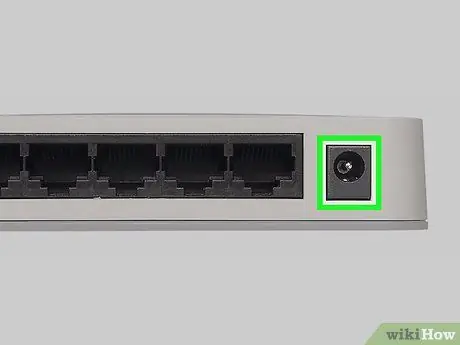
Krok 2. Podłącz wbudowany zasilacz sieciowy przełącznika
Znajdź nieużywane gniazdko elektryczne w pobliżu routera, a następnie podłącz przełącznik za pomocą dostarczonego zasilacza sieciowego.

Krok 3. Podłącz przełącznik do routera
Podłącz kabel Ethernet, który został podłączony do jednego z portów routera, do przełącznika. Niektóre przełączniki mają specjalny port zwany portem uplink, który służy do łączenia przełącznika z routerem. Inne przełączniki mają możliwość automatycznego wysyłania danych, dzięki czemu można korzystać z dowolnego portu przełącznika.
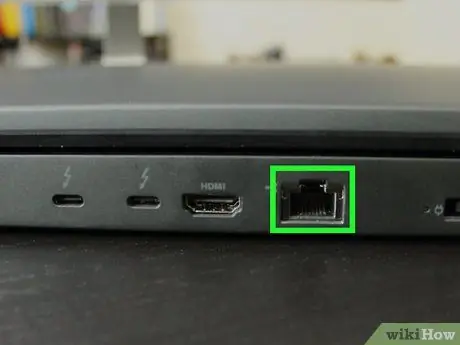
Krok 4. Podłącz urządzenie do przełącznika
Użyj kabla Ethernet, aby podłączyć urządzenie do portu przełącznika. Ponieważ przełącznik jest podłączony do routera, urządzenie może teraz łączyć się z Internetem.






